- Тип техники
- Бренд
Просмотр инструкции сотового gsm, смартфона Samsung SM-G935F (FD) Galaxy S7 Edge (DS), страница 38

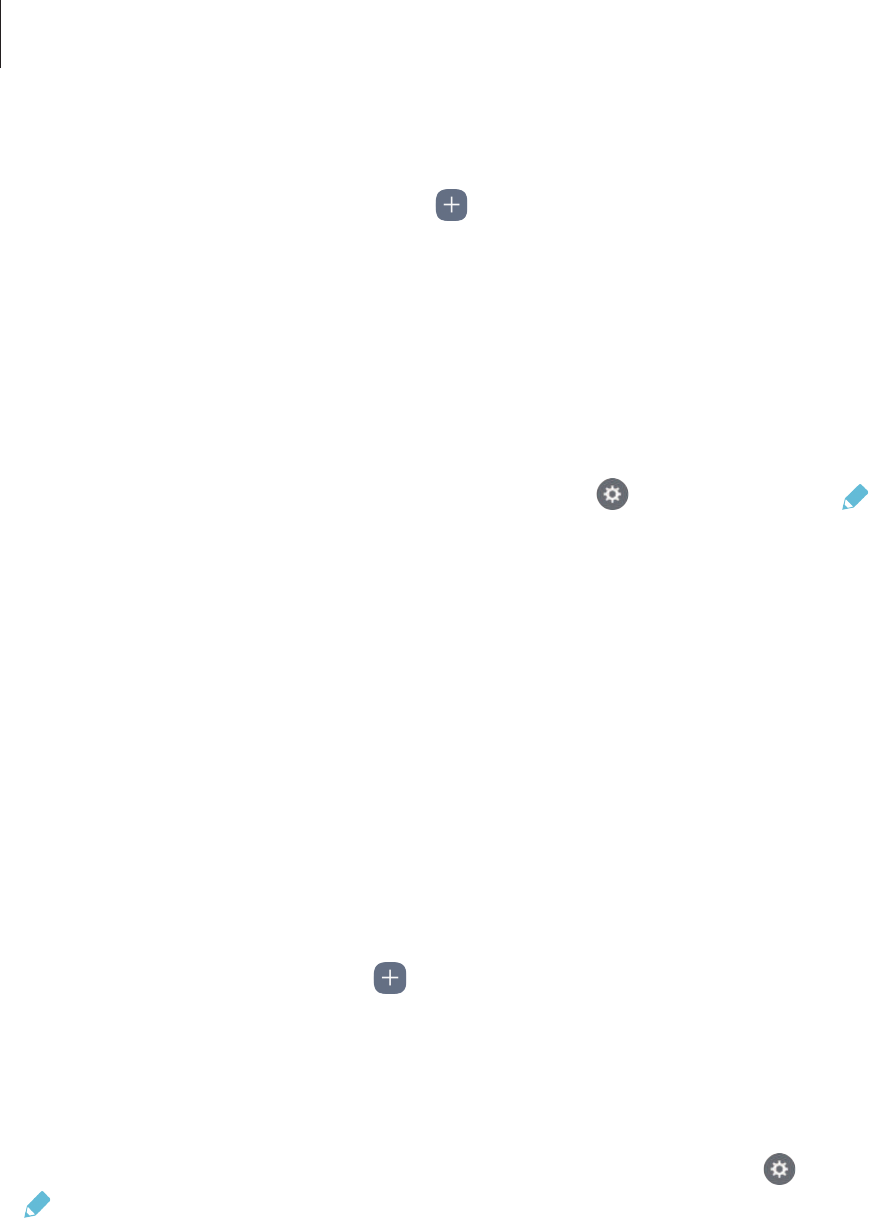
Основные сведения об устройстве
38
Изменение панели Apps edge
Чтобы добавить приложение, коснитесь на панели, а затем коснитесь приложения в списке
приложений. Чтобы создать папку на панели, коснитесь значка приложения и, удерживая,
перетащите его на значок другого приложения на панели Apps edge. Отпустите значок, когда
вокруг значков приложений появится рамка папки.
Чтобы удалить приложение, коснитесь и удерживайте приложение на панели, а затем перетащите
его к пункту
Удалить
в верхней части панели.
Чтобы изменить порядок отображения приложений, коснитесь значка приложения и, удерживая,
перетащите его в нужное место.
Можно отредактировать панель Apps edge, коснувшись
, а затем коснувшись в меню Apps
edge.
Tasks edge
Быстрое выполнение часто используемых задач, таких как создание сообщений и событий.
1
Перетащите маркер панели изогнутого экрана в центр экрана.
2
Проведите влево или вправо, чтобы открыть панель задач на изогнутом экране.
3
Коснитесь задачи, чтобы выполнить ее.
Изменение панели задач изогнутого экрана
Чтобы добавить задачу, коснитесь на панели, а затем коснитесь задачи в списке задач.
Чтобы удалить задачу, коснитесь и удерживайте ее на панели, а затем перетащите к пункту
Удалить
в верхней части панели.
Чтобы изменить порядок отображения задач, коснитесь значка задачи и, удерживая, перетащите
его в нужное место.
Можно отредактировать панель задач на изогнутом экране, коснувшись
, а затем коснувшись
в меню задач на изогнутом экране.
Ваш отзыв будет первым



